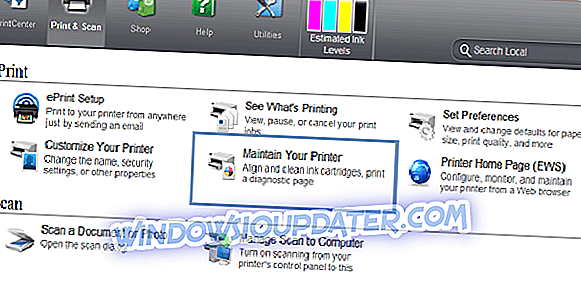Das Ausrichten von Druckerpatronen ist erforderlich, wenn Sie beispielsweise neue Tintenpatronen installiert haben oder der Drucker längere Zeit nicht verwendet wurde. Typische Symptome, wenn Sie wissen, dass bei der Ausrichtung der Kassette etwas nicht stimmt, wenn die Druckausgabe gezackte Linien zeigt oder wenn der Druck insbesondere an den Rändern nicht perfekt ist.
Glücklicherweise ist es einfach, die richtigen Einstellungen vorzunehmen, denn es sind nur ein paar einfache Schritte erforderlich, um sicherzustellen, dass die Druckqualität beim nächsten Druck der Seiten einwandfrei ist. Während die grundlegenden Schritte für fast alle Drucker gleich sind, können für jede Druckermarke einige Schritte gelten.
Im Folgenden sind die Schritte aufgeführt, die für einige der meistbenutzten Druckermarken HP, Canon, Epson und Brother verwendet werden.
Bevor Sie beginnen, sollten Sie außerdem sicherstellen, dass die aktualisierte Druckersoftware für das jeweilige Modell auf Ihrem PC installiert ist, anstatt sich ausschließlich auf die von Windows 10 mitgelieferte zu verlassen.
Die Druckersoftware wird im Allgemeinen mit den Mitteln zum Ausrichten der Druckpatronen mitgeliefert, obwohl nachstehend die allgemeineren Möglichkeiten beschrieben werden, dies ebenfalls zu tun, und sie sind gleichermaßen wirksam, um das gewünschte Ergebnis zu erzielen.
Wie stelle ich Druckkassetten in Windows 10 aus?
HP Drucker
- Starten Sie die HP Printer Assistant- Software. oder starten Sie die App für den auf Ihrem Gerät installierten Drucker.
- Wählen Sie " Drucken und Scannen" und klicken Sie unter " Drucken" auf " Drucker beibehalten"
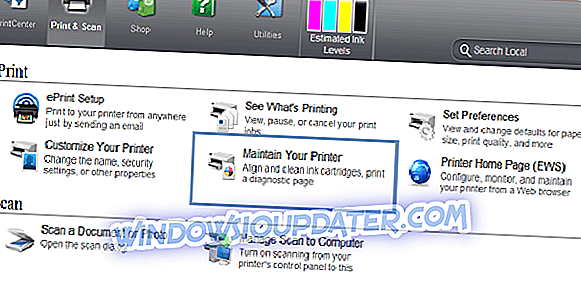
- Dadurch werden die Toolbox- Fenster geöffnet, die für Ihren Drucker gelten.
- Wählen Sie in den Toolbox- Fenstern Gerätedienste aus. Hier finden Sie die Liste der für die Druckerwartung erforderlichen Optionen.
- Klicken Sie auf Tintenpatronen ausrichten und befolgen Sie die Anweisungen auf dem Bildschirm.
Für den Vorgang muss auch eine Testseite gedruckt werden. Stellen Sie also sicher, dass der Drucker betriebsbereit ist und das Fach ordnungsgemäß mit ausreichend Papier eingezogen wird. In extremen Fällen müssen Sie den Ausrichtungsvorgang möglicherweise einige Male durchführen, bis der Druck in optimaler Qualität erreicht wird.
Der manuelle Prozess beinhaltet auch das Drucken von Testseiten mit horizontalen oder vertikalen Linien oder einer Kombination aus beiden. Sie müssen dann die Anzahl der Zeilen eingeben, die für das System erforderlich ist, um die Druckköpfe entsprechend auszurichten.
Canon Drucker
- Starten Sie das Dialogfeld Ausführen . Dies kann durch Gedrückthalten der Windows + R- Tasten oder durch Eingabe von Ausführen in das Suchfeld von Cortana und Auswahl von App ausführen aus dem angezeigten Suchergebnis erfolgen.
- Geben Sie im Dialogfeld Ausführen den Befehl Control Printers ein, und klicken Sie auf OK .
- Wählen Sie den auf Ihrem Gerät installierten Drucker oder den Drucker, mit dem Sie Probleme haben. Klicken Sie mit der rechten Maustaste darauf und wählen Sie Druckeinstellungen .
- Wählen Sie im Fenster Druckeinstellungen die Registerkarte Wartung > Benutzerdefinierte Einstellungen .
- Wählen Sie Köpfe manuell ausrichten, wenn Sie einen manuellen Prozess durchführen möchten, oder deaktivieren Sie ihn, wenn er automatisch ausgeführt werden soll.
- Klicken Sie auf OK und befolgen Sie in beiden Fällen die Anweisungen auf dem Bildschirm.
Wie bereits erwähnt, wird es eine Testseite mit mehreren gedruckten Mustern geben. Sie müssen dann die vertikale oder horizontale Linie oder beide zählen und die beste Kombination in einem anderen Fenster eingeben, das angezeigt wird. Die Software nimmt die Einstellungen anhand der von Ihnen bereitgestellten Informationen vor.
Epson-Drucker
- Starten Sie das Dialogfeld Ausführen wie zuvor.
- Geben Sie Control Printers ein und klicken Sie auf OK .
- Klicken Sie auf der sich öffnenden Seite Geräte und Drucker mit der rechten Maustaste auf den Epson- Drucker, für den Sie die Ausrichtung festlegen möchten, und wählen Sie Druckeinstellungen aus .
- Klicken Sie im sich öffnenden Fenster auf die Wartung
- Klicken Sie auf Druckkopfausrichtung .
- Dadurch wird das Dialogfeld Druckkopfausrichtung geöffnet. Folgen Sie den Anweisungen auf dem Bildschirm, um die Dinge richtig zu stellen.
Brother Drucker
- Starten Sie Ausführen wie zuvor, und geben Sie Control Printers ein .
- Klicken Sie auf OK, um die Geräte und Drucker zu starten
- Klicken Sie mit der rechten Maustaste auf den Brother-Drucker, für den die Druckerpatronen neu ausgerichtet werden müssen, und wählen Sie Druckeinstellungen .
- Wählen Sie im Fenster Druckeinstellungen die Option Funktionen
- Klicken Sie auf Printer Services . Dadurch wird die HP Toolbox geöffnet.
- Klicken Sie in den Toolbox- Fenstern auf Druckpatronen ausrichten .
- Folgen Sie danach den Anweisungen auf dem Bildschirm.
Wie oben erwähnt, werden Testseiten gedruckt, und Sie müssen die richtige Eingabe basierend auf dem Testseitendruck vornehmen, um die Kassette entsprechend auszurichten.
Da haben Sie also eine umfassende Anleitung, wie Sie die Patronen für einige der bekannteren Drucker anpassen können.
Hier sind auch einige verwandte Themen, die Sie interessieren könnten.
- Fix: "Drucker erfordert Benutzereingriff" in Windows 10
- 6 beste Druckerverwaltungssoftware zur Optimierung der Leistung
- Microsoft fügt OneNote heimlich einen virtuellen Drucker hinzu
- Fix: Probleme mit dem Canon PIXMA MP160 unter Windows 10